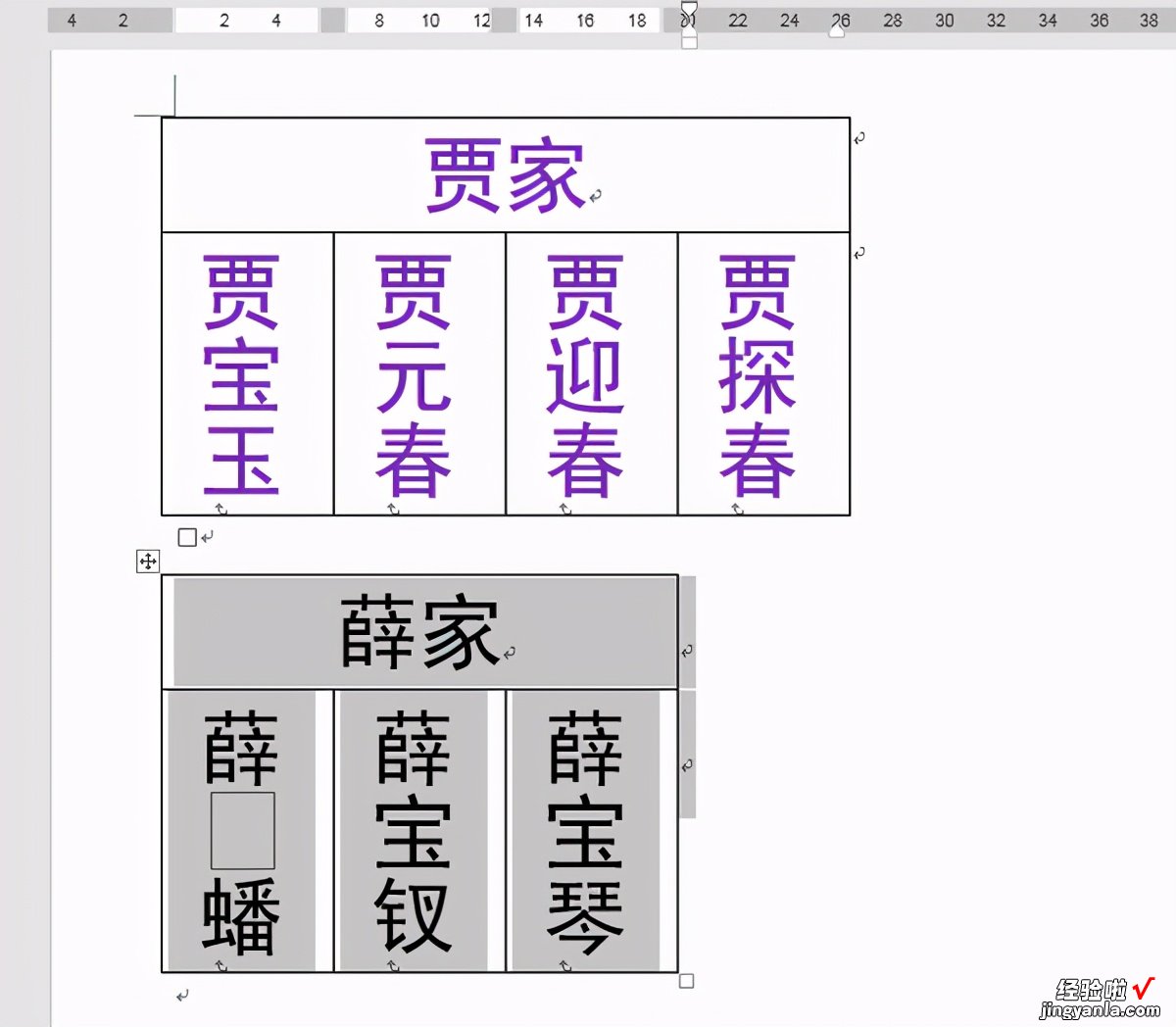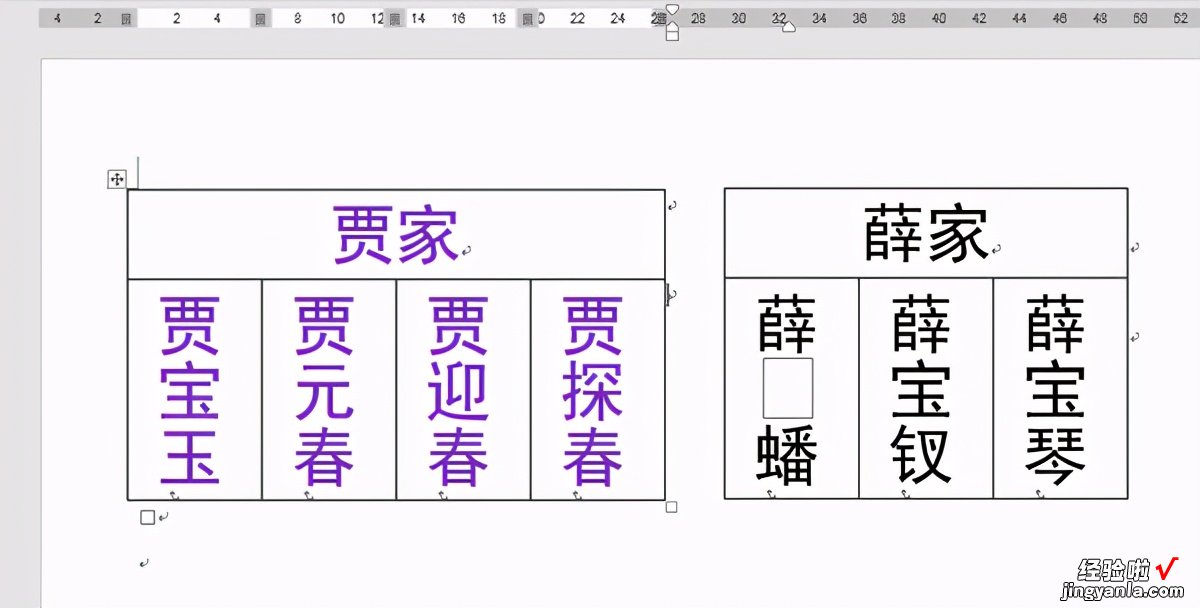1.大家好 , 这篇文章我们一起来学习如何对文档表格进行纵向拆分 。
应用场景
2.将下图表格中贾家和薛家的数据信息分别拆分为两个独立的表格,紫色字体单元格为一个表格,黑色字体单元格为一个表格 。3.
操作步骤
1.选中表格,在“布局”选项卡下“表”功能组中单击“属性”按钮,在弹出的“表格属性”对话框中,将表格的“文字环绕”方式设置为“无”,单击“确定”按钮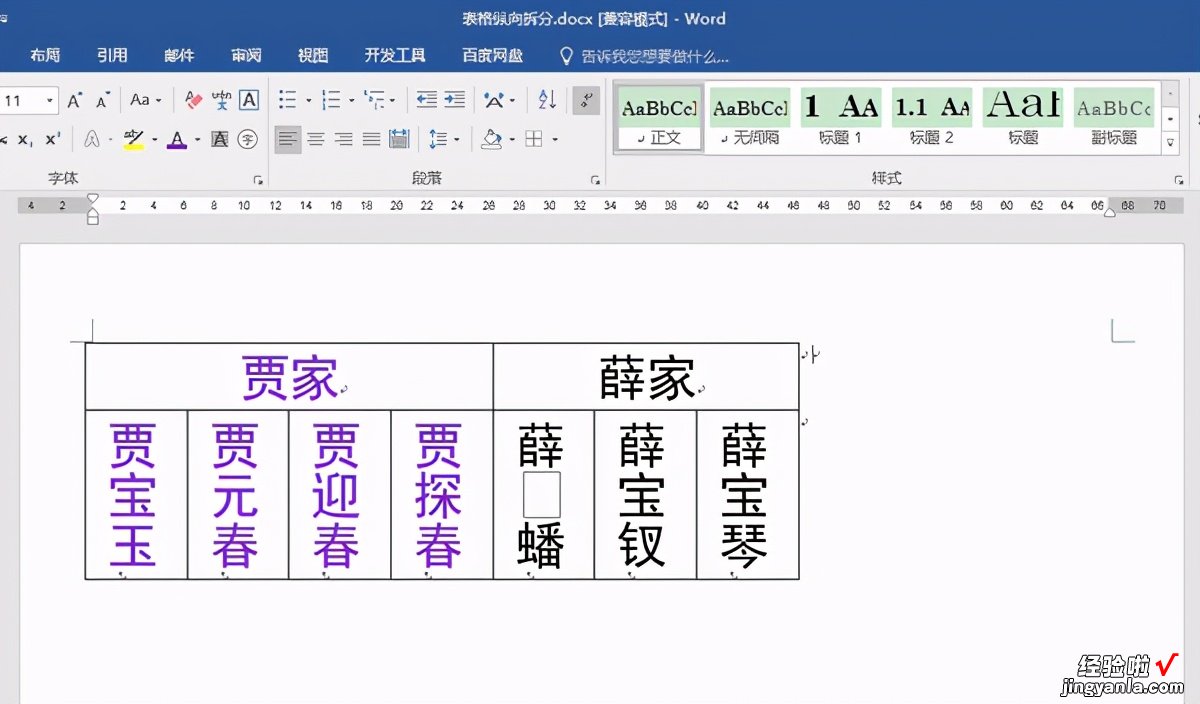
4.2.将鼠标光标放置在表格最后一个单元格“薛宝琴”右侧,按键盘上的空格键可在表格下方输入一个空格
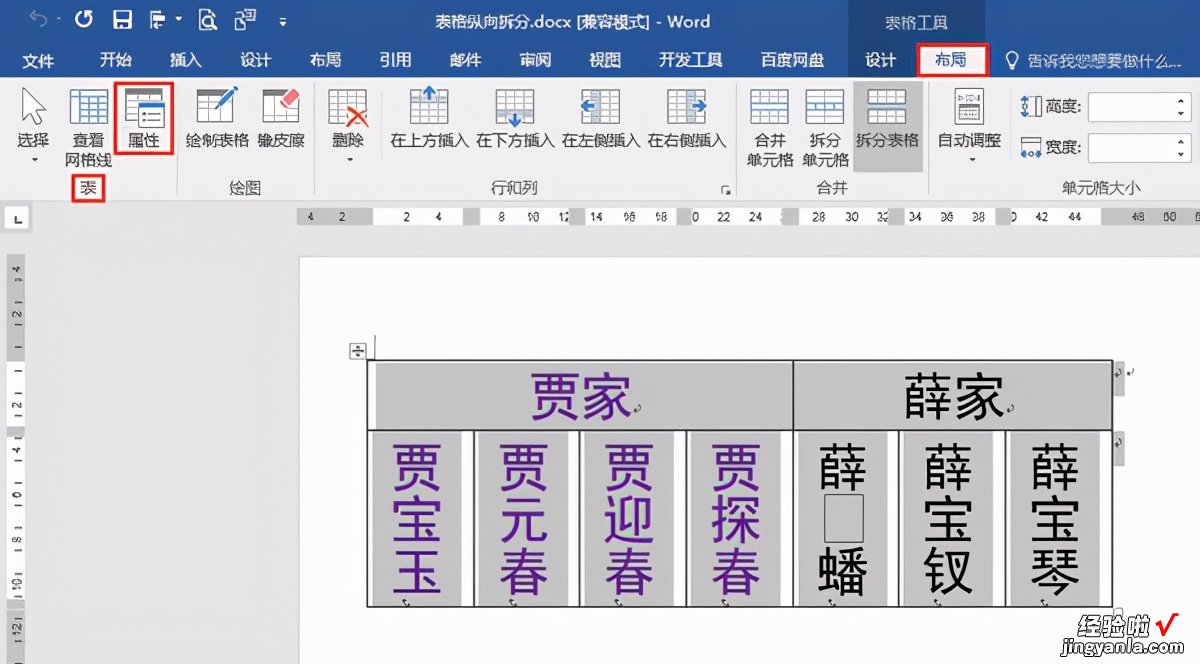
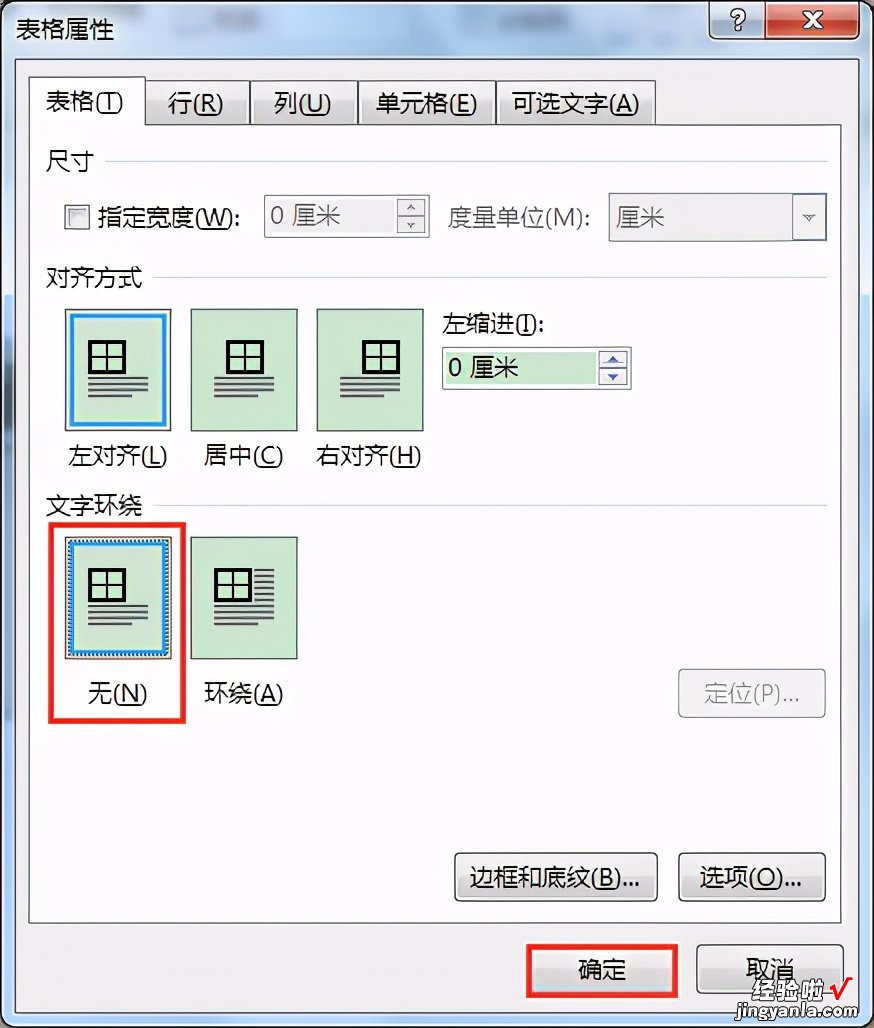
5.3.选中有关薛家的所有单元格,按ctrl x组合键进行剪切
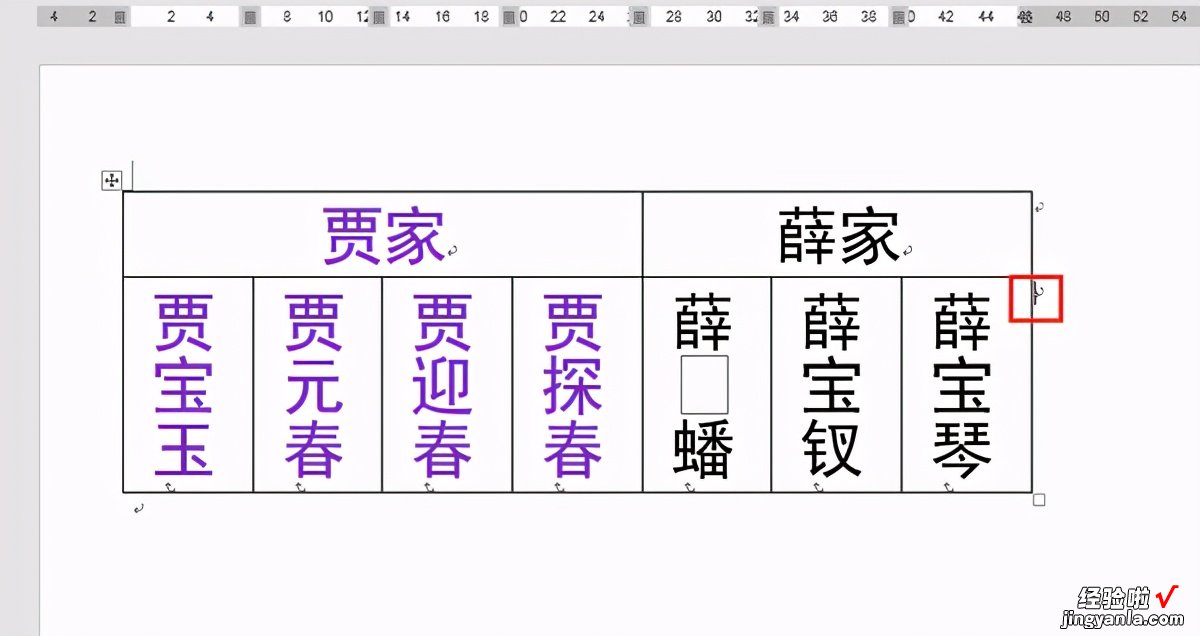
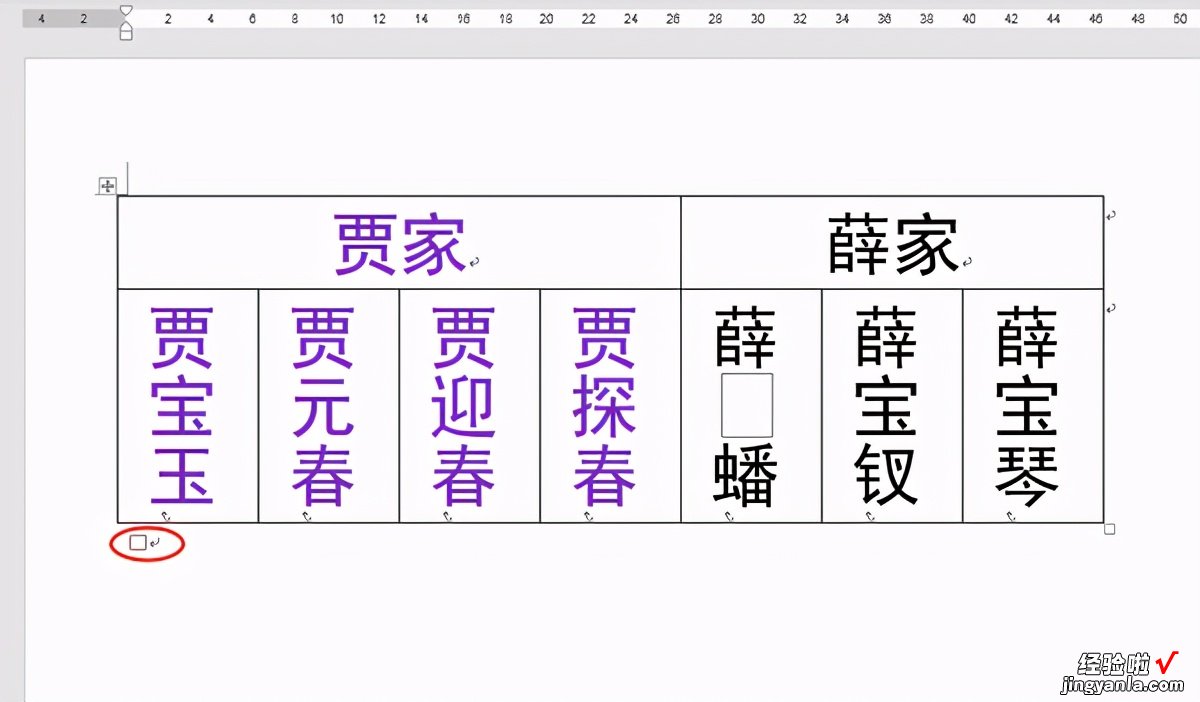
6.4.将光标定位在表格下方的空格之后,按ctrl v组合键粘贴前面剪切的单元格,这样原先的一个表格就被拆分为两个独立的表格了
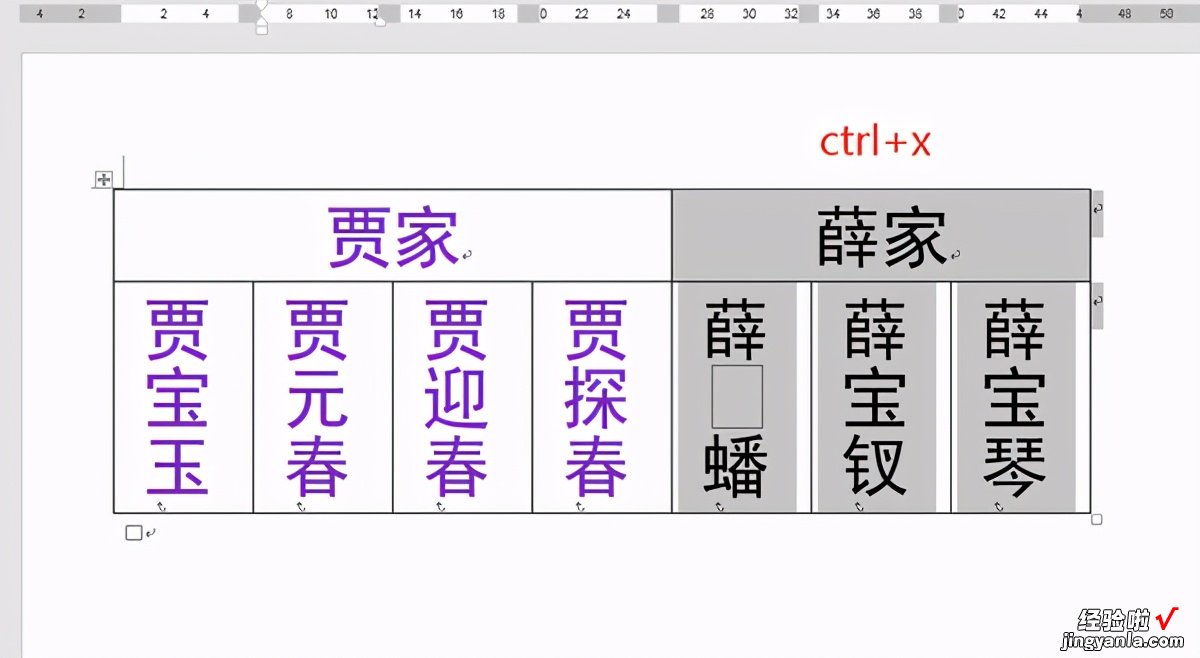
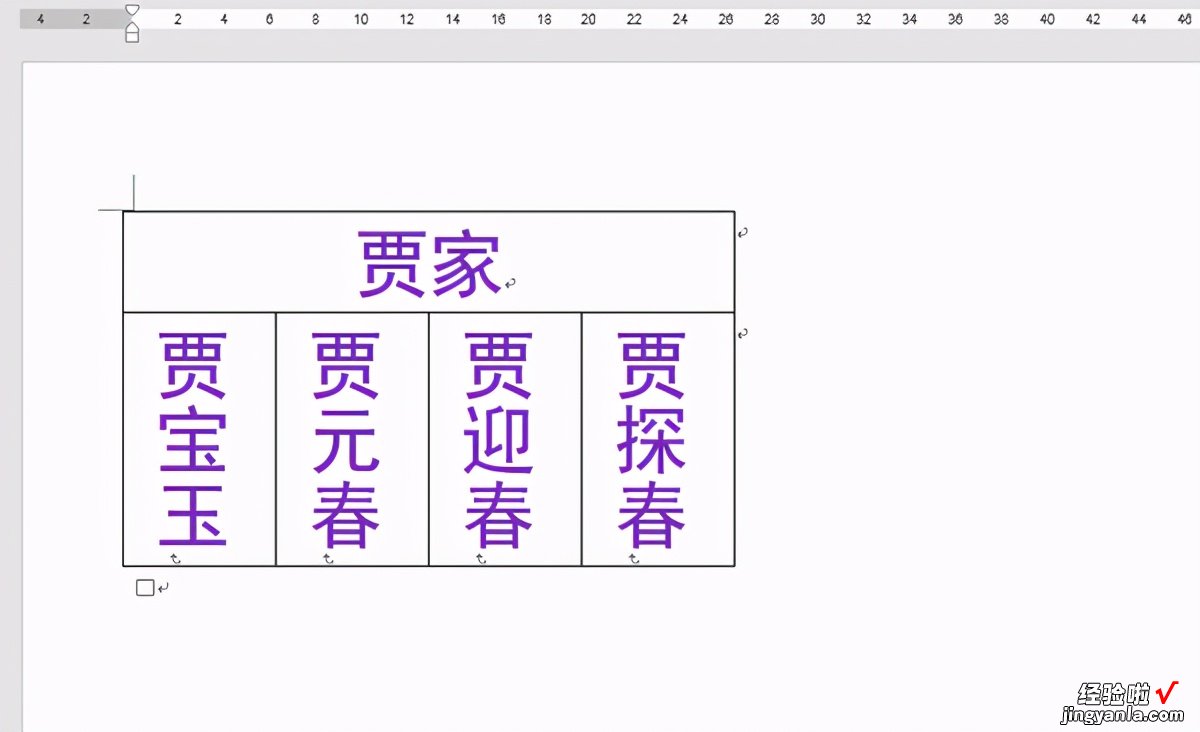
7.5.如果我们想将薛家的表格移动到贾家表格右侧,可以选中整个薛家的表格按住鼠标左键不放进行拖动
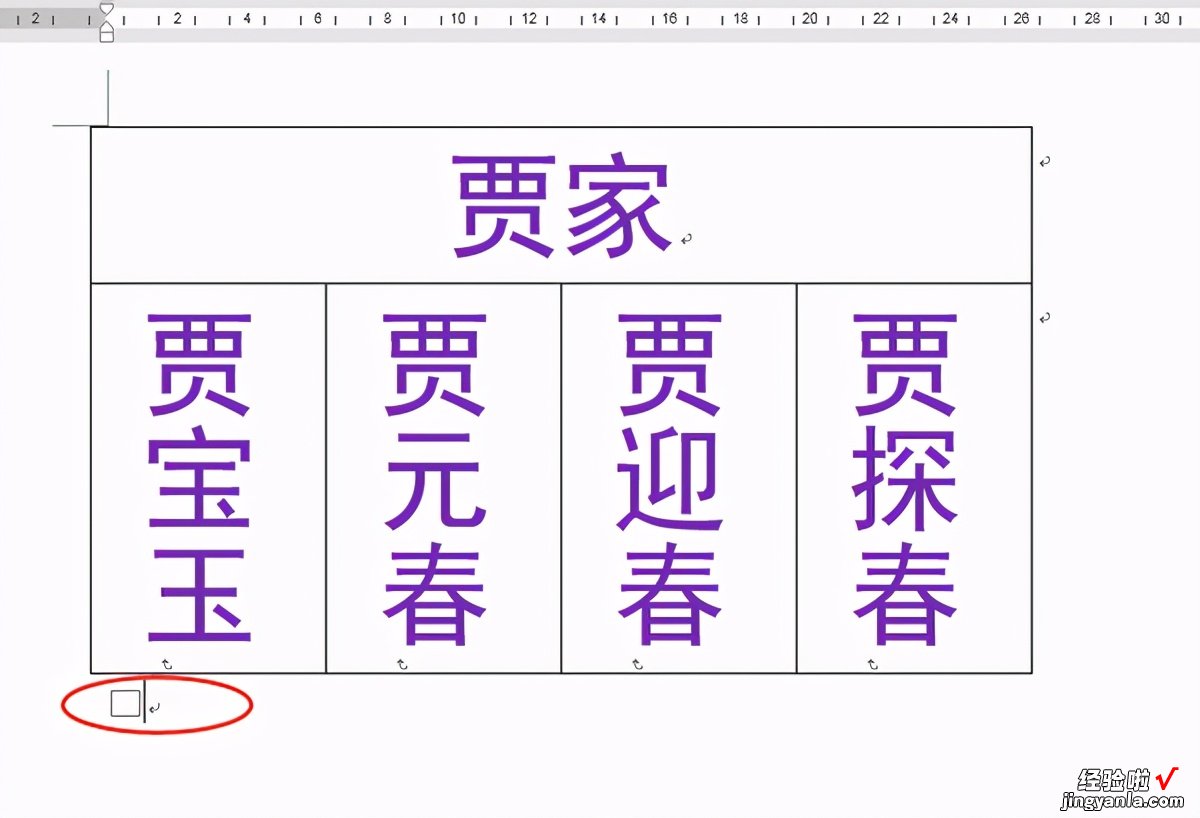
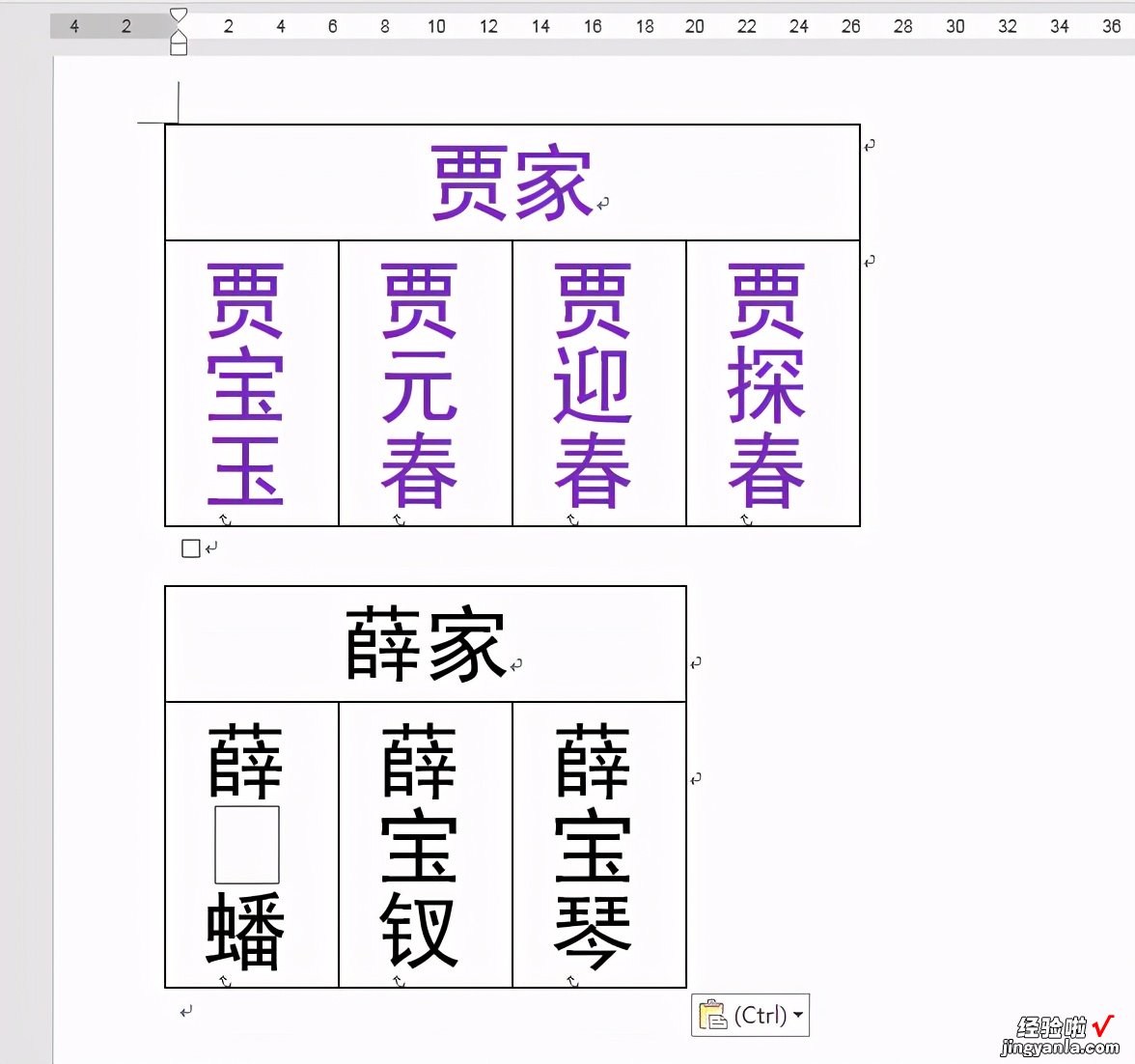
8.本文由@静心办公原创 , 欢迎关注 , 一起学习更多office办公技能!
【如何对文档表格进行纵向拆分-如何对文档表格进行纵向拆分处理】